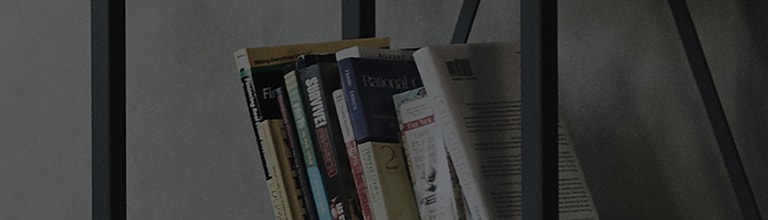Écran d'accueil
Écran d'accueil
L'écran d'accueil est le point de départ de nombreuses applications et fonctions. Vous pouvez y ajouter des éléments tels des raccourcis d'applications, ou des widgets
Google afin d'accéder rapidement aux informations et applications. Il s'agit de la page par défaut, accessible à partir de n'importe quel menu en appuyant sur .
Écran d'accueil étendu
Le système d'exploitation fournit plusieurs pages d'écran d'accueil pour que vous ayez plus de place pour ajouter des icônes, des widgets, etc.
▶ Faites glisser votre doigt vers la droite ou la gauche pour parcourir l'écran d'accueil étendu.
Personnalisation de l'écran d'accueil
Vous pouvez personnaliser l'écran d'accueil en y ajoutant des applications, des widgets, ou en changeant de fond d'écran.
Pour ajouter des éléments à l'écran d'accueil :
1 Appuyez de façon prolongée sur la partie vierge de l'écran d'accueil.
2 Dans le menu Mode d'ajout, sélectionnez l'élément à ajouter. Les éléments ajoutés apparaissent alors sur l'écran d'accueil.
3 Faites glisser chaque élément à l'endroit voulu, puis relevez le doigt.
Pour supprimer un élément de l'écran d'accueil :
▶ Accédez à l'Écran d'accueil. Ensuite, appuyez longuement sur l'icône que vous souhaitez supprimer, puis faites-la glisser jusqu'à .
Pour ajouter une application en tant que touche de raccourci
▶ A partir du menu Applications ou de l'écran d'accueil, exercez une pression prolongée sur l'icône d'une application et faites-la glisser dans la zone de la touche de
raccourci. Vous pouvez ajouter jusqu'à 7 applications.
Pour supprimer une application de la zone de raccourci
▶ Exercez une pression prolongée sur la touche de raccourci correspondante et faites-la glisser sur .
Pour personnaliser les icônes des applications sur l'écran d'accueil
1 Exercez une pression prolongée sur l'icône jusqu'à ce que vous puissiez la déplacer. Puis déposez-la à l'endroit voulu. Le symbole de modification apparaît en haut
à droite de l'application.
2 Appuyez à nouveau sur l'icône, puis sélectionnez le modèle et la taille d'icône de votre choix.
3 Appuyez sur OK pour enregistrer les modifications.
��������������������������������������������������������������������������������������������������������������������������������������������������������������������������������������������������������������������������������������������������������������������������������������������������������������������������������������������������������������������������������������